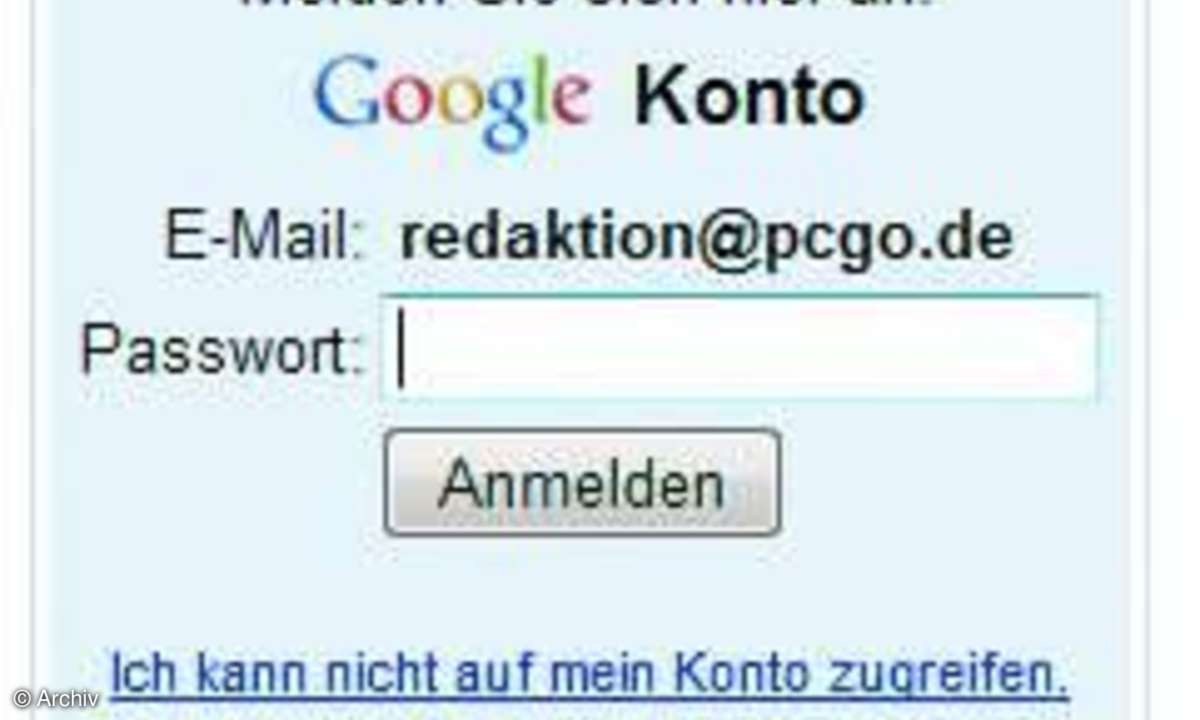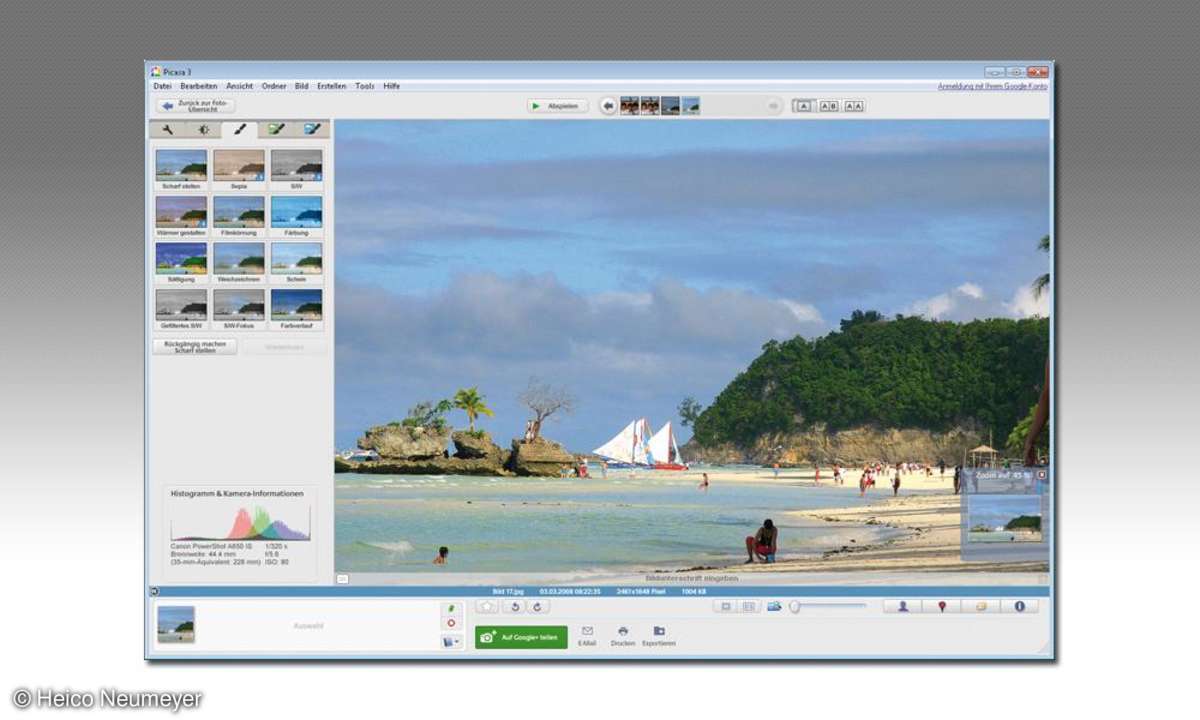Fotoalben im Web mit Picasa
Fotos lassen sich mithilfe von Verwaltungsprogrammen sortieren und katalogisieren. Per Internet kann man eigene Aufnahmen mit Freunden und Verwandten teilen. Unser Workshop zeigt, wie Sie mit Picasa die Aufgabe meistern.

- Fotoalben im Web mit Picasa
- Teil 2: Fotoalben im Web mit Picasa
1. Schritt: Den Google- und Picasa-Account einrichten Damit Sie ein Album über Picasa online zeigen können, benötigen Sie einen Account bei Google. Damit können Sie auch auf andere Services des Online-Riesen Google zugreifen. Sie können so z.B. E-Mails bei Gmail empfangen und verschicken....
1. Schritt: Den Google- und Picasa-Account einrichten
Damit Sie ein Album über Picasa online zeigen können, benötigen Sie einen Account bei Google. Damit können Sie auch auf andere Services des Online-Riesen Google zugreifen. Sie können so z.B. E-Mails bei Gmail empfangen und verschicken. Wenn Sie einen Google-Account besitzen können Sie das folgende Kapitel überspringen.
Zur Anmeldung gehen Sie auf die Google-Startseite www.google.de und klicken rechts oben auf den Link "Anmelden". Auf der folgenden Seite finden Sie rechts unten ein Feld zum Anmelden. Klicken Sie auf "Legen Sie jetzt ein Konto an". Geben Sie eine aktuelle E-Mail-Adresse und ein Passwort im Formular an. Wählen Sie die gewünschten Einstellungen für die Optionen. Tragen Sie die Wortbestätigung ein, und klicken Sie auf "Akzeptieren". Nach der Registrierung kommen Sie in die Übersichtsseite mit den Angeboten von Google. Ein Klick auf den Eintrag "Picasa" führt zur Internetseite für die Fotoverwaltung auf Ihrem PC. Sie finden das Programm auch auf unserer Heft-DVD oder laden es von Googles Website herunter. Das Programm benötigen Sie für einen späteren Schritt im Artikel.
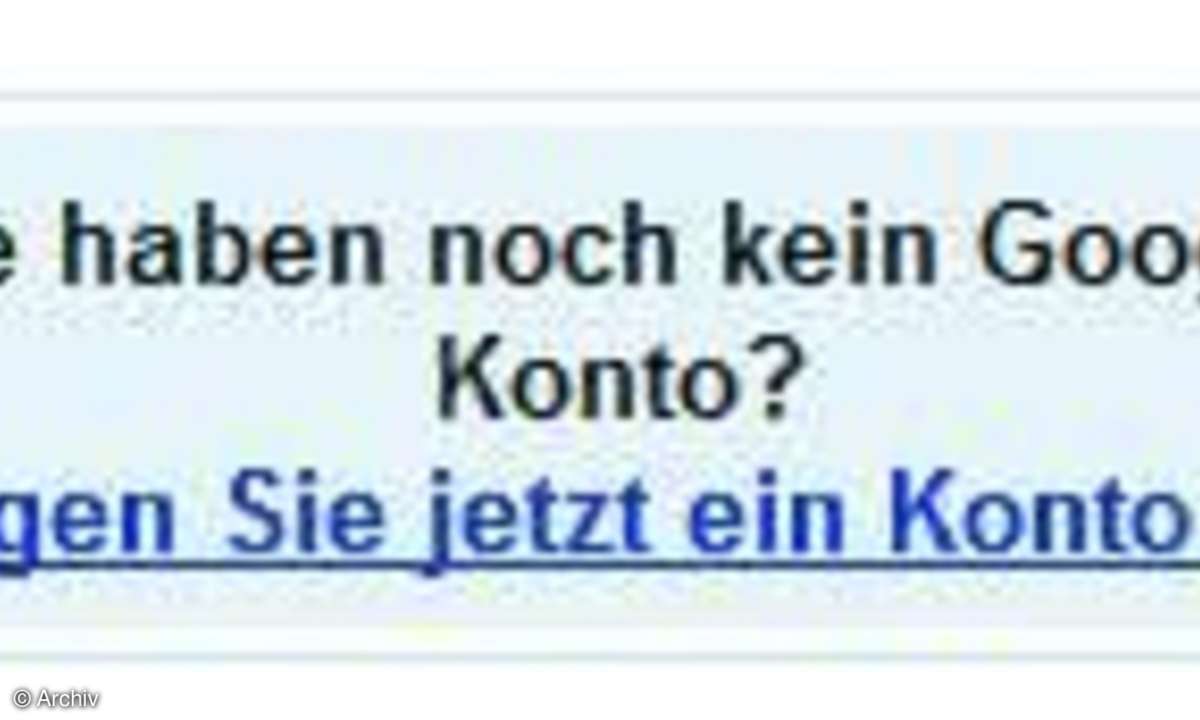
Geben Sie die Webadresse picasaweb.google.com in Ihrem Browser ein. Melden Sie sich auf der folgenden Seite mit Ihren Google-Daten an. Zur Einrichtung Ihres Fotoalbums müssen Sie einen Namen vergeben. Tippen Sie unter "Gewünschter Nutzername" einen Begriff Ihrer Wahl ein. Sie sollten dabei nur Buchstaben oder Zahlen verwenden. Sonderzeichen sind nicht erlaubt und das Wort muss mindestens sechs Zeichen haben. Klicken Sie auf den "Verfügbarkeit prüfen"-Knopf, um die Wahl zu testen. Wenn Sie diesen Test erfolgreich bestehen, registrieren Sie den Namen mit einem Klick auf den "Weiter"-Knopf. Das Programm erzeugt Ihre Fotogalerie bei Picasa. Nach der Registrierung der Nutzerkennung bei Picasa sehen Sie die Startseite des Webalbums über die Adresse picasaweb.google.com/user. Dabei steht "user" für den von Ihnen gewählten Nutzername.Hinweis: Wenn Sie den Account bei Google löschen wollen, klicken sie auf "Mein Konto" und dann rechts oben auf den Link "Meine Produkte/Bearbeiten". Auf der folgenden Seite klicken Sie auf "Schließen Sie das Konto, und löschen Sie alle Services und zugehörigen Informationen". Damit löschen Sie Ihren Account und alle Daten.
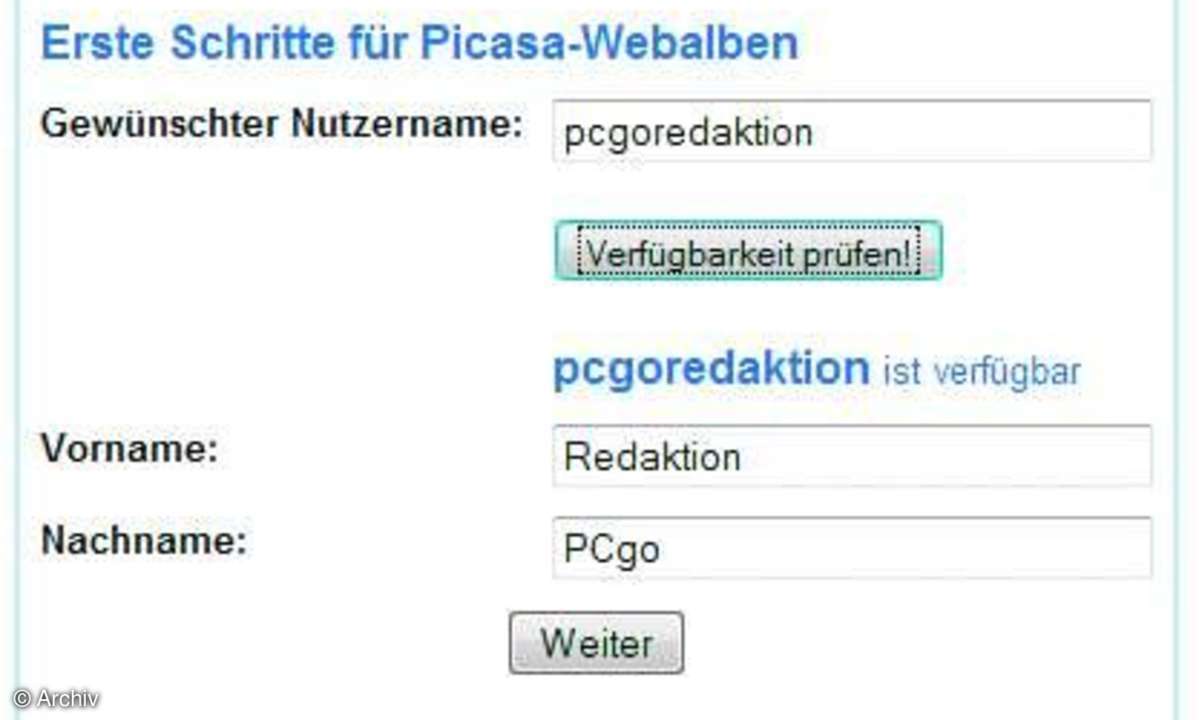
2. Schritt: Fotoalben mit dem Webbrowser verwalten
Mithilfe eines Webbrowsers verwalten Sie die Bilder bei Picasaweb. Wechseln Sie auf die Startseite picasaweb.google.comKlicken Sie rechts neben den Karteireitern auf die Schaltfläche "Hochladen". Google blendet jetzt ein Fenster ein, wo Sie ein Album für Ihre Bilder anlegen. Tragen Sie einen Namen und optional eine Beschreibung in die Textfelder ein. Mit einem Klick auf die Datums-Eingabezeile öffnen Sie einen Kalender. Unter "Ort" vergeben Sie optional einen Ort für das Album, an dem die Bilder geschossen wurden. In der Karte unterhalb der Eingabe wird der Ort für das Album gezeigt.
Wählen Sie im unteren Bereich des Fensters zwischen öffentlicher und privater Darstellung der Bilder, und bestätigen Sie mit dem "Weiter"-Knopf. Es erscheint ein Fenster zum Hochladen der Bilder. Wählen Sie über die Auswahlfelder die betreffenden Dateien, und klicken Sie anschließend auf den Knopf "Upload starten". Das Programm überträgt dann die Bilder auf den Picasa-Server. Über die Übersicht von Picasa-Webalbum finden Sie Ihre Bilder. Wenn Sie ein Album mit der Option "öffentlich" ins Web stellen, dürfen alle Anwender die Bilder betrachten.
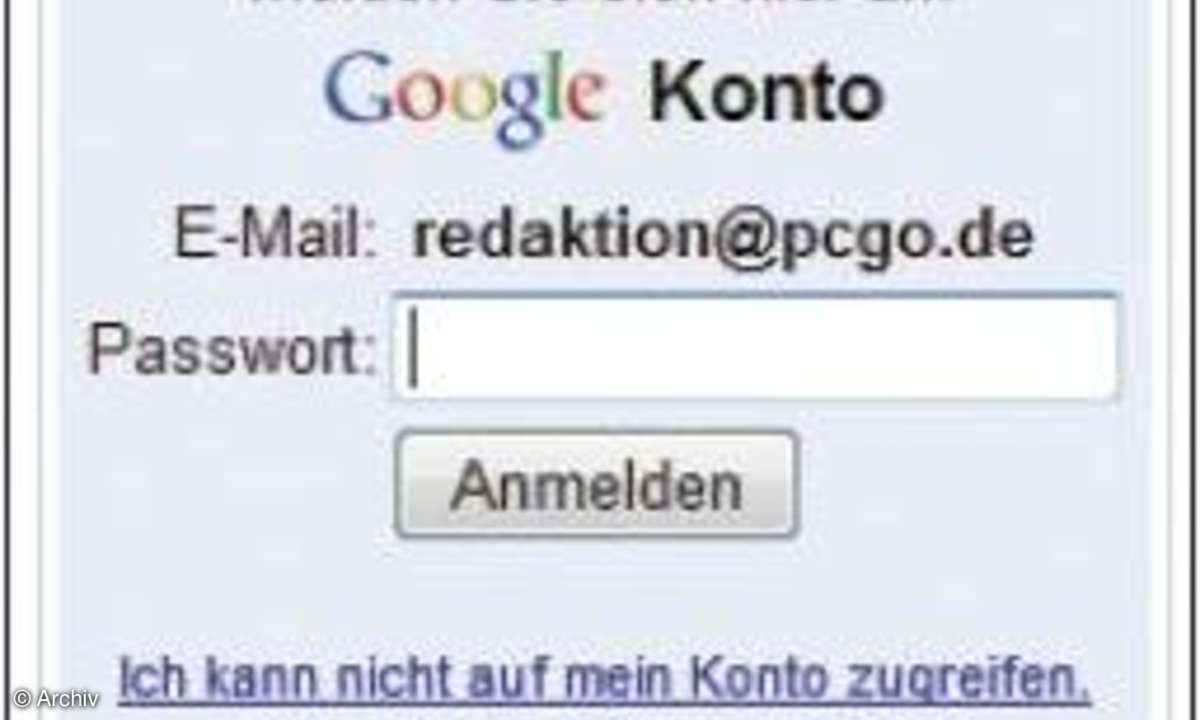
Ist ein Album privat, können Sie Ihre Freunde einladen, bestimmte Alben anzuschauen. Wechseln Sie zur Startseite von Picasa-Webalben, und klicken Sie auf das gewünschte Album. Wählen Sie im Menü oberhalb des Albums den zweiten Eintrag "Freigeben". Tragen Sie in das erste Feld die E-Mail-Adressen der Empfänger ein und schreiben Sie im zweiten eine Nachricht zum Album. Schicken Sie die Einladung mit "E-Mail senden" ab. Der Empfänger erhält eine E-Mail mit einem Link zum betreffenden Album.